货物贸易外汇监测系统(企业版)用户手册(v1.0)上册
货物贸易外汇监测系统(企业版)设置指南
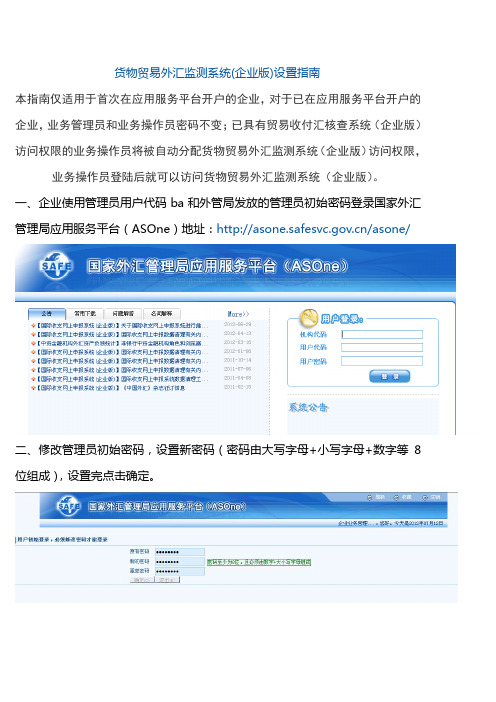
货物贸易外汇监测系统(企业版)设置指南
本指南仅适用于首次在应用服务平台开户的企业,对于已在应用服务平台开户的企业,业务管理员和业务操作员密码不变;已具有贸易收付汇核查系统(企业版)访问权限的业务操作员将被自动分配货物贸易外汇监测系统(企业版)访问权限,业务操作员登陆后就可以访问货物贸易外汇监测系统(企业版)。
一、企业使用管理员用户代码ba和外管局发放的管理员初始密码登录国家外汇管理局应用服务平台(ASOne)地址:/asone/
二、修改管理员初始密码,设置新密码(密码由大写字母+小写字母+数字等8位组成),设置完点击确定。
三、点击国家外汇管理局应用服务平台
四、点击用户角色管理下的业务操作员维护。
五、设置业务操作员,用户代码、用户名称、应用代码、应用名称,点击增加。
六、将上一步设置的用户代码、用户名称填入,填写联系电话,设置操作员初始密码,点击未分配的角色列表中的货物贸易外汇网上业务,并将其转移到已分配的角色列表中,最后点击右上角的保存。
七、业务操作员增加成功。
八、从管理员代码中注销,跳转到应用服务平台首页,并使用设置好的业务操作员代码登陆
九、设置业务操作员新密码(密码由大写字母+小写字母+数字等8位组成),设置完成点击确定。
十、业务操作员密码修改成功,点击进入货物贸易外汇监测系统(企业版)。
十一、操作完毕。
货物贸易外汇监测系统(企业版)外观。
货物贸易外汇监测系统(企业版)
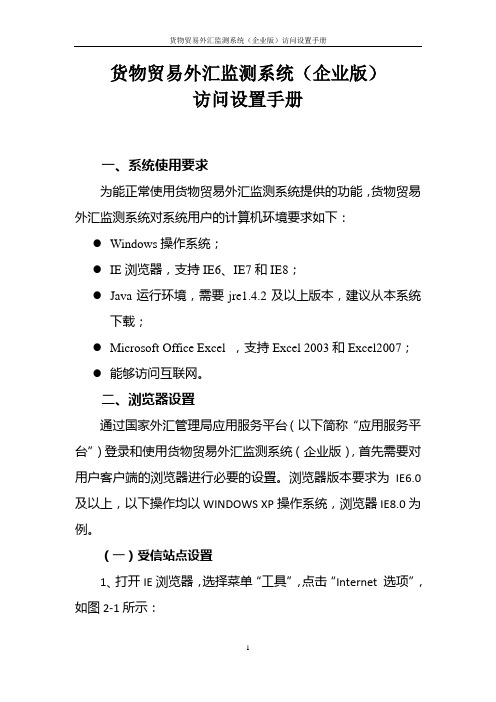
货物贸易外汇监测系统(企业版)访问设置手册一、系统使用要求为能正常使用货物贸易外汇监测系统提供的功能,货物贸易外汇监测系统对系统用户的计算机环境要求如下:●Windows操作系统;●IE浏览器,支持IE6、IE7和IE8;●Java运行环境,需要jre1.4.2及以上版本,建议从本系统下载;●Microsoft Office Excel ,支持Excel 2003和Excel2007;●能够访问互联网。
二、浏览器设置通过国家外汇管理局应用服务平台(以下简称“应用服务平台”)登录和使用货物贸易外汇监测系统(企业版),首先需要对用户客户端的浏览器进行必要的设置。
浏览器版本要求为IE6.0及以上,以下操作均以WINDOWS XP操作系统,浏览器IE8.0为例。
(一)受信站点设置1、打开IE浏览器,选择菜单“工具”,点击“Internet 选项”,如图2-1所示:图2-12、在“Internet 选项”弹出窗口中,选择“安全”页,单击选中“可信站点”,然后点击右下“默认级别(D)”按钮,设置受信任站点的安全级别为“低”。
如图2-2所示:图2-23、点击“站点(S)”按钮,在可信站点维护窗口中添加国家外汇管理局应用服务平台地址、货物贸易外汇监测系统地址和。
具体操作参见图2-3和图2-4。
点击确定保存设置并返回“Internet 选项”窗口。
图2-3注意:该选项不能选中图2-44、最后在“Internet 选项”窗口点击确定按钮保存所有设置。
(二)兼容性视图设置如果浏览器是IE8版本,还应设置兼容模式,具体如下:1、打开IE 8浏览器后,点击浏览器“工具(T)”菜单,勾选“兼容性视图”,如图2-5所示:图2-52、然后点击“兼容性视图设置”,在设置窗口中勾选“在兼容性视图中显示所有网站”。
如图2-6所示:图2-6(三)弹出窗口设置打开IE浏览器,点击“工具”—“弹出窗口阻止程序”,在下一级菜单中选择“关闭弹出窗口阻止程序”,如图2-7所示:图2-7(四)cookie设置1、打开IE浏览器,选择菜单“工具”,点击“Internet 选项”。
货物贸易外汇监测系统(企业版)操作步骤
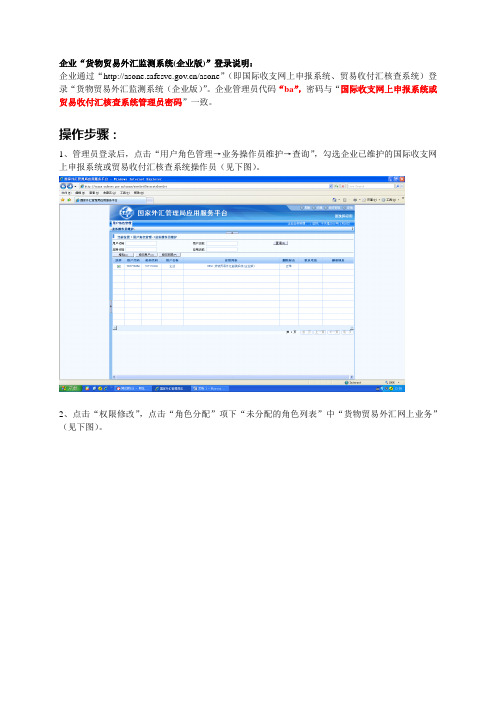
企业“货物贸易外汇监测系统(企业版)”登录说明:
企业通过“/asone”(即国际收支网上申报系统、贸易收付汇核查系统)登录“货物贸易外汇监测系统(企业版)”。
企业管理员代码“ba”,密码与“国际收支网上申报系统或贸易收付汇核查系统管理员密码”一致。
操作步骤:
1、管理员登录后,点击“用户角色管理→业务操作员维护→查询”,勾选企业已维护的国际收支网上申报系统或贸易收付汇核查系统操作员(见下图)。
2、点击“权限修改”,点击“角色分配”项下“未分配的角色列表”中“货物贸易外汇网上业务”(见下图)。
3、点击“角色分配”中间“﹥”符号,将“未分配的角色列表”中“物贸易外汇网上业务”转移至“已分配的角色列表”中,点击“保存”(见下图)。
如果企业为新设企业,之前未办理国际收支网上申报系统、贸易收付汇核查,应通过“/asone”登录系统,企业管理员代码“ba”,密码咨询支局。
登录后通过“用户角色管理->业务操作员维护->增加”,首先维护企业操作员,将“用户基本信息”填写完整,然后按照步骤“3”将“未分配的角色列表”中业务转移至“已分配的角色列表”中,点击“保存”。
注:以后的日常业务操作均通过操作员办理,管理员只负责维护操作员,各企业应妥善保管好企业管理员密码,以便在操作员变更、密码丢失时重
新维护操作员。
货物贸易外汇监测系统(银行版)用户手册

国家外汇管理局货物贸易外汇监测系统(银行版)用户手册(1.1版本)国家外汇管理局二〇一二年七月目录1企业信息查询 (2)1.1企业信息查询 (2)1.1.1功能说明 (2)1.1.2操作步骤 (2)1.1.3操作注意事项 (5)2银行信息管理 (5)2.1违规信息查询 (5)2.1.1功能说明 (5)2.1.2操作步骤 (5)2.1.3操作注意事项 (8)2.2外汇局公告信息查询 (8)2.2.1功能说明 (8)2.2.2操作步骤 (8)2.2.3操作注意事项 (10)2.3银行留言 (10)2.3.1功能说明 (10)2.3.2操作步骤 (10)2.3.3操作注意事项 (11)2.4收付汇错误数据查询 (12)2.4.1功能说明 (12)2.4.2操作步骤 (12)2.4.3操作注意事项 (13)3登记表签注管理 (13)3.1登记表签注 (13)3.1.1功能说明 (13)3.1.2操作步骤 (13)3.1.3操作注意事项 (15)3.2登记表误签注冲正 (15)3.2.1功能说明 (15)3.2.2操作步骤 (16)3.2.3操作注意事项 (17)3.3登记表补签注 (17)3.3.1功能说明 (17)3.3.2操作步骤 (18)3.3.3操作注意事项 (19)3.4登记表签注信息查询 (20)3.4.1功能说明 (20)3.4.2操作步骤 (20)3.4.3操作注意事项 (22)4电子数据核查 (22)4.1出口收汇核查 (22)4.1.1出口收汇核查 (22)4.1.2出口收汇核查撤销 (23)4.2进口付汇核查 (25)4.2.1进口付汇核查 (25)4.2.2进口付汇核查撤销 (27)4.3电子数据核查查询 (28)4.3.1功能说明 (28)4.3.2操作步骤 (29)4.3.3操作注意事项 (29)11企业信息查询1.1企业信息查询1.1.1功能说明实现银行操作员查询全国范围内企业的管理信息、登记表信息,以及签注登记表、对B类企业进行进出口收付汇电子数据核查操作。
货物贸易外汇监测系统(企业版)系统操作培训11

C.调整操作:
调整后每条记录的合计金额应等于“已报告金额合计”; 调整后的预计日期不早于当月的1日; 在监测系统(外汇局版)新增、修改的报告, 不能进行调整。
8
3 企业信息查询
总量核查指标
指标1.总量差额=(∑调整后的进口额+∑调整后的收汇额)-(∑调整后
的付汇额+∑调整后的出口额),“∑”为核查月倒推12个月,如2012年6 月为核查月,“∑”是指2011年7月至2012年6月。
货物贸易外汇监测系统(企业版) 系统操作
二○一二年七月
1
主要内容
1
2 3 4
系 统 简 介
企业网上报告管理
企业信息管理 工 作 要 求
2
1 系统简介之一:系统用户
系统登录:国家外汇管理局应用服务平台 系统用户:分为业务管理员用户和业务操作员用户两类用户。 用户权限:业务管理员——业务操作员维护;
7
2 企业网上报告管理
注意事项:
a.进出口合同要求:企业应在对外贸易合同中明确约定
预收(付)对应的预计出(进)口日期和延收(付)对应 的预计收(付)汇日期。 b.报告间的互斥性:差额报告与贸易信贷、贸易融资、 转口贸易报告具有互斥性;贸易信贷报告与贸易融资报告 具有互斥性;已进行其他类型的报告的收汇或进口不得再 进行贸易主体不一致的业务报告。
收款余额+延期付款余额)/(∑进口额+∑收汇额+∑进口额+∑出口额)
9
3 企业信息查询
对核查期内存在下列情况之一的企业,外汇局可实施现场核 查:
任一总量核查指标与本地区指标阈值偏离程度50%以上; 任一总量核查指标连续四个核查期超过本地区指标阈值; 预收货款、预付货款、延期收款或延期付款贸易信贷余额比率大于 25%; 一年期以上的预收、预付货款、延期收款或延期付款各项贸易信贷 发生额比率大于10%; 来料加工工缴费率大于30%; 转口贸易收支差额占支出比率大于20%; 单笔退汇金额超过等值50万美元且退汇笔数大于12次; 外汇局认定的需要现场核查的情况。
货物贸易外汇监测系统(企业版)
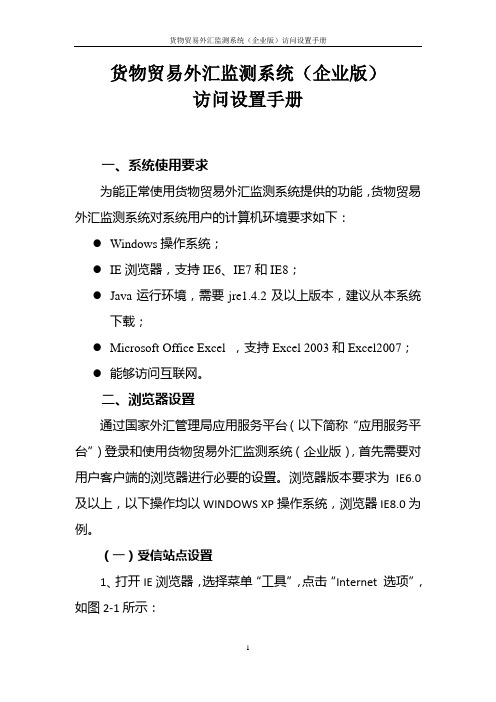
货物贸易外汇监测系统(企业版)访问设置手册一、系统使用要求为能正常使用货物贸易外汇监测系统提供的功能,货物贸易外汇监测系统对系统用户的计算机环境要求如下:●Windows操作系统;●IE浏览器,支持IE6、IE7和IE8;●Java运行环境,需要jre1.4.2及以上版本,建议从本系统下载;●Microsoft Office Excel ,支持Excel 2003和Excel2007;●能够访问互联网。
二、浏览器设置通过国家外汇管理局应用服务平台(以下简称“应用服务平台”)登录和使用货物贸易外汇监测系统(企业版),首先需要对用户客户端的浏览器进行必要的设置。
浏览器版本要求为IE6.0及以上,以下操作均以WINDOWS XP操作系统,浏览器IE8.0为例。
(一)受信站点设置1、打开IE浏览器,选择菜单“工具”,点击“Internet 选项”,如图2-1所示:图2-12、在“Internet 选项”弹出窗口中,选择“安全”页,单击选中“可信站点”,然后点击右下“默认级别(D)”按钮,设置受信任站点的安全级别为“低”。
如图2-2所示:图2-23、点击“站点(S)”按钮,在可信站点维护窗口中添加国家外汇管理局应用服务平台地址、货物贸易外汇监测系统地址和。
具体操作参见图2-3和图2-4。
点击确定保存设置并返回“Internet 选项”窗口。
图2-3注意:该选项不能选中图2-44、最后在“Internet 选项”窗口点击确定按钮保存所有设置。
(二)兼容性视图设置如果浏览器是IE8版本,还应设置兼容模式,具体如下:1、打开IE 8浏览器后,点击浏览器“工具(T)”菜单,勾选“兼容性视图”,如图2-5所示:图2-52、然后点击“兼容性视图设置”,在设置窗口中勾选“在兼容性视图中显示所有网站”。
如图2-6所示:图2-6(三)弹出窗口设置打开IE浏览器,点击“工具”—“弹出窗口阻止程序”,在下一级菜单中选择“关闭弹出窗口阻止程序”,如图2-7所示:图2-7(四)cookie设置1、打开IE浏览器,选择菜单“工具”,点击“Internet 选项”。
企业货物贸易监测系统操作流程
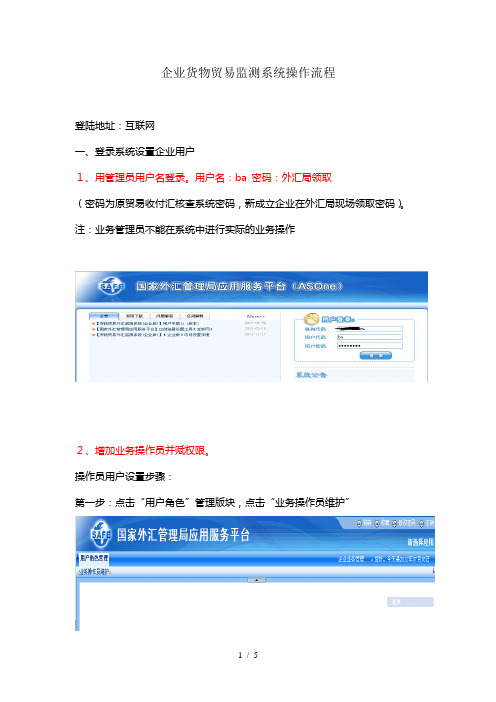
企业货物贸易监测系统操作流程
登陆地址:互联网
一、登录系统设置企业用户
1、用管理员用户名登录。
用户名:ba 密码:外汇局领取
(密码为原贸易收付汇核查系统密码,新成立企业在外汇局现场领取密码)。
注:业务管理员不能在系统中进行实际的业务操作
2、增加业务操作员并赋权限。
操作员用户设置步骤:
第一步:点击“用户角色”管理版块,点击“业务操作员维护”
第二步:点击“增加”,设置操作员用户名和密码,
点击后,出现下图:
输入用户代码、用户名称、初始密码
第三步:对操作员赋予业务权限
上图下半部分左边“未分配的角色列表”,点击“货物贸易外汇业务”,变为蓝色后点击中间箭头,点击保存。
3、用企业操作员用户名密码登陆系统。
二、企业网上报告管理操作步骤(以贸易信贷报告为例)
用企业业务用户名登陆货物贸易外汇监测系统,进入企业网上报告管理版块,1、点击预收货款报告新增,输入查询日期,点击查询,然后在结果中查找并打钩后,点击新增
2、进入新增界面,点击新增,填写预计出口日期、关联关系和报告金额,如这一笔收汇项下同时包含几笔不同出口日期的预收款可点击新增继续,完成后点击提交,报告成功。
三、企业被列为现场核查企业之后信息反馈操作步骤
如果企业被外汇局列为现场核查企业,需要在《核查通知书》发放之日起3个工作日内在系统中进行签收反馈外汇局,并下载数据包。
1、用企业业务用户登录系统,点击“企业信息管理”-“现场核查信息接收与反馈”
2、选取“外汇局通知类型”等查询项目后,点击“查询”
3、在需要反馈的现场通知书前勾选,点击“签收”
4、点击“下载”,下载数据包,查看列入核查的明细数据。
货物贸易外汇监测系统(企业版)访问设置手册 (1)

货物贸易外汇监测系统(企业版)访问设置手册一、系统使用要求 (2)二、浏览器设置(IE8、IE10、IE11) (2)(一)受信站点设置 (3)(二)兼容性视图设置 (5)(三)弹出窗口设置 (7)(四)cookie设置 (8)三、浏览器设置(IE9) (9)(一)浏览器初始化 (10)(二)受信站点设置 (13)(三)兼容性视图设置 (15)四、用户管理及权限分配 (18)(一)登录应用服务平台 (19)(二)添加业务操作员并分配权限 (19)五、访问系统 (21)(一)登录货物贸易外汇监测系统 (21)(二)访问测试 (23)货物贸易外汇监测系统(企业版)访问设置手册一、系统使用要求为能正常使用货物贸易外汇监测系统提供的功能,货物贸易外汇监测系统对系统用户的计算机环境要求如下:●Windows操作系统;●IE浏览器,支持IE8、IE9、IE10、IE11;(其中,IE8浏览器及高于IE8的浏览器需要对浏览器进行设置)。
●Java运行环境,需要jre1.4.2及以上版本,建议从本系统下载;●Microsoft Office Excel ,支持Excel 2003和Excel2007;●能够访问互联网。
二、浏览器设置(IE8、IE10、IE11的浏览及设置)通过国家外汇管理局应用服务平台(以下简称“应用服务平台”)登录和使用货物贸易外汇监测系统(企业版),首先需要对用户客户端的浏览器进行必要的设置。
浏览器版本要求为IE8.0及以上,以下操作均以WINDOWS XP操作系统。
(一)受信站点设置1、打开IE浏览器,选择菜单“工具”,点击“Internet 选项”,如图2-1所示:图2-12、在“Internet 选项”弹出窗口中,选择“安全”页,单击选中“可信站点”,然后点击右下“默认级别(D)”按钮,设置受信任站点的安全级别为“低”。
如图2-2所示:图2-23、点击“站点(S)”按钮,在可信站点维护窗口中添加国家外汇管理局应用服务平台地址、货物贸易外汇监测系统地址和。
- 1、下载文档前请自行甄别文档内容的完整性,平台不提供额外的编辑、内容补充、找答案等附加服务。
- 2、"仅部分预览"的文档,不可在线预览部分如存在完整性等问题,可反馈申请退款(可完整预览的文档不适用该条件!)。
- 3、如文档侵犯您的权益,请联系客服反馈,我们会尽快为您处理(人工客服工作时间:9:00-18:30)。
国家外汇管理局货物贸易外汇监测系统(企业版)用户手册(1.0版本)国家外汇管理局二〇一一年十一月目录1企业网上报告管理 (1)1.1贸易信贷报告 (1)1.1.1预收货款报告 (1)1.1.1.1预收货款报告新增 (1)1.1.1.2预收货款报告修改 (4)1.1.1.3预收货款报告删除 (8)1.1.1.4预收货款报告调整 (10)1.1.2延期收款报告 (14)1.1.2.1延期收款报告新增 (14)1.1.2.2延期收款报告修改 (17)1.1.2.3延期收款报告删除 (21)1.1.2.4延期收款报告调整 (23)1.1.3预付货款报告 (26)1.1.3.1预付货款报告新增 (26)1.1.3.2预付货款报告修改 (30)1.1.3.3预付货款报告删除 (33)1.1.3.4预付货款报告调整 (35)1.1.4延期付款报告 (39)1.1.4.1延期付款报告新增 (39)1.1.4.2延期付款报告修改 (43)1.1.4.3延期付款报告删除 (46)1.1.4.4延期付款报告调整 (48)1.2转口贸易收支时间查报告 (52)1.2.1转口贸易先收后支时间差报告 (52)1.2.1.1转口贸易先收后支时间差报告新增 (52)1.2.1.2转口贸易先收后支时间差报告修改 (56)1.2.1.3转口贸易先收后支时间差报告删除 (60)1.2.1.4转口贸易先收后支时间差报告调整 (62)1.2.2转口贸易先支后收时间差报告 (65)1.2.2.1转口贸易先支后收时间差报告新增 (65)1.2.2.2转口贸易先支后收时间差报告修改 (69)1.2.2.3转口贸易先支后收时间差报告删除 (72)1.2.2.4转口贸易先支后收时间差报告调整 (74)1.3出口收入存放境外报告 (79)1.3.1境外开户报告 (79)1.3.2境外账户收支报告 (83)1.4其他报告 (87)1.4.1多付汇差额报告 (87)1.4.1.1多付汇差额报告新增 (87)1.4.1.2多付汇差额报告修改 (89)1.4.1.3多付汇差额报告删除 (91)1.4.2多收汇差额报告 (94)1.4.2.1多收汇差额报告新增 (94)1.4.2.2多收汇差额报告修改 (97)1.4.2.3多收汇差额报告删除 (99)1.4.3多进口差额报告 (101)1.4.3.1多进口差额报告新增 (101)1.4.3.2多进口差额报告修改 (104)1.4.3.3多进口差额报告删除 (106)1.4.4多出口差额报告 (109)1.4.4.1多出口差额报告新增 (109)1.4.4.2多出口差额报告修改 (111)1.4.4.3多出口差额报告删除 (113)1.5其他特殊交易报告 (116)1.5.1其他特殊交易报告新增 (116)1.5.2其他特殊交易报告修改 (120)1.5.3其他特殊交易报告删除 (123)2企业信息管理 (126)2.1企业管理状态查询 (126)2.1.1企业管理信息查询 (126)2.1.2业务指标情况 (129)2.1.3基础业务数据 (130)2.2登记表签发情况查询 (130)2.3现场核查信息接收与反馈 (132)2.4外汇局公告信息查询 (133)2.5企业留言 (135)2.5.1新增留言 (135)2.5.2留言查询 (135)11企业网上报告管理1.1贸易信贷报告1.1.1预收货款报告1.1.1.1预收货款报告新增1.1.1.1.1功能说明实现企业操作员对收汇日期在当前日期前30天(含)内的收汇数据新增预收货款报告。
1.1.1.1.2操作步骤1) 登录货物贸易外汇监测系统(企业版),选择“企业网上报告管理”->“贸易信贷报告”菜单。
2) 选择 “预收货款报告”->“预收货款报告新增”菜单。
进入预收货款报告查询页面。
该页面分为两个部分,上半部分为查询条件,下半部分显示查询结果列表部分。
如下图所示:3) 输入查询条件,点击【查询】按钮,系统显示符合查询条件的申报单数据列表,如下图所示。
点击【重置】按钮时,可以重新输入新的查询条件进行查询。
系统提供以下两种查询方式:a)输入条件如果不填申报单号,必须输入“收汇起始日期”和“收汇截止日期”。
日期输入可点击日期输入框后的日历表进行选择。
如下图所示:b)输入条件为申报单号时,系统忽略其他查询条件,按照该申报单号进行查询并输出查询结果。
4)点击查询结果的申报单号超链接,可以查看该条数据的详细信息。
如下图所示:5)点击查询列表数据前面的选框,选择一条“是否已报告预收货款”为“否”的数据,点击页面右下角【新增】按钮,系统弹出预收货款报告新增页面。
该页面分两部分,上部分显示收汇数据的基本信息,下部分为添加数据部分。
如下图所示:6)点击页面右下角【新增】按钮,系统自动新增一行列表,点击预计出口日期输入框后的日历表可以选择需报告的预计出口日期,点击报告金额输入框可以输入需报告的收汇金额。
如下图所示:7)如有多条报告记录,可以点击页面右下角【新增】按钮继续录入。
输入完成后,如需删除,可以勾选一条或多条数据记录,点击页面右下角【删除】按钮,系统弹出确认框“您确认删除吗?”,点击确认框中的【确定】按钮可以删除所勾选的记录。
8)完成新增预收货款信息录入后,点击页面右下角【提交】按钮,系统弹出确认框“确定要提交这些数据吗?”,点击页面右下角【确定】按钮,系统提示“报告新增成功!”。
点击页面右下角【关闭】按钮,可以实现页面关闭。
1.1.1.1.3操作注意事项1)输入查询条件时应注意以下事项:a)申报单号与“收汇起始日期”和“收汇截止日期”不能同时为空。
b)收汇起始日期和收汇截止日期不能超过30天。
c)收汇性质是否为预收货款:系统默认显示“全部”,包括是与否。
2)输入新增报告信息时应注意以下事项:a)预计出口日期不能早于收汇日期。
b)所输入报告金额必须为正数。
c)报告范围仅限于以交易编码“10”为首位的收汇数据。
d)所输入报告金额合计不能超过最大可报告金额(即交易编码以“10”为首位的收汇金额合计)。
3)对于收汇日期在当前日期30天前的数据,企业应到外汇局办理预收货款报告。
4)已进行差额报告的数据不得进行贸易信贷报告。
5)已进行转口贸易时间差报告(限于一笔业务包含交易编码“10”为首位的收汇和转口贸易收汇)或其他特殊交易报告的数据可以同时进行贸易信贷报告,各类报告的金额合计不得超过该笔收汇数据的最大可报告金额。
6)贸易信贷报告数据参与非现场总量核查筛选的金额调整。
1.1.1.2预收货款报告修改1.1.1.2.1功能说明实现企业操作员对收汇日期在当前日期前30天(含)内的收汇数据且已报告预收货款的信息修改操作。
1.1.1.2.2操作步骤1)登录货物贸易外汇监测系统(企业版),选择“预收货款报告”->“预收货款报告修改”菜单。
进入预收货款报告修改查询页面。
该页面分为两个部分,上半部分为查询条件,下半部分显示查询结果列表。
如下图所示:【重置】按钮时,可以重新输入新的查询条件进行查询。
系统提供以下两种查询方式:a)输入条件如果不填申报单号,必须输入“报告起始日期”和“报告截止日期”,日期输入可点击日期输入框后的日历表进行选择。
如下图所示:b)输入条件填入申报单号时,系统忽略其他查询条件,按照该申报单号输出查询结果。
3)点击查询结果的申报单号超链接,可以查看该条数据的详细信息。
如下图所示:点击页面右下角【关闭】按钮,可以实现页面关闭。
4)点击查询列表数据前面的选框,选择一条已报告预收货款信息的数据,点击页面右下角【修改】按钮,系统弹出预收货款报告修改页面。
该页面分两部分,上部分显示收汇数据的基本信息,下部分为修改数据部分。
如下图所示:5)点击页面右下角【新增】按钮,系统自动新增一行列表,点击预计出口日期输入框后的日历表可以选择需报告的预计出口日期,点击报告金额输入框可以输入需报告的收汇金额。
如下图所示:6)如有多条报告记录,可以点击页面右下角【新增】按钮继续录入。
输入完成后,如需删除,可以勾选一条或多条数据(不含全部)记录,点击页面右下角【删除】按钮,系统弹出确认框“您确认删除吗?”,点击确认框中的【确定】按钮可以删除所勾选的记录。
7)完成修改预收货款信息录入后,点击【提交】按钮,系统弹出确认框“确定要提交这些数据吗?”,点击页面右下角【确定】按钮,系统提示“报告修改成功!”。
点击页面右下角【关闭】按钮,可以实现页面关闭。
1.1.1.2.3操作注意事项1)输入查询条件时应注意以下事项:a)申报单号与“报告起始日期”和“报告截止日期”不能同时为空。
b)报告起始日期和报告截止日期不能超过30天。
2)输入修改报告信息时应注意以下事项:a)预计出口日期不能早于收汇日期。
b)所输入报告金额必须为正数。
c)报告范围仅限于以交易编码“10”为首位的收汇数据。
d)所输入报告金额合计不能超过最大可报告金额(即交易编码以“10”为首位的收汇金额合计)。
3)通过监测系统外汇局版新增或修改的预收货款报告,企业不可以通过监测系统企业版进行修改操作。
4)收汇日期在当前日期前30天内的已报告预收货款信息可进行修改操作,收汇日期在当前日期30天前的已报告预收货款信息可进行调整操作。
1.1.1.3预收货款报告删除1.1.1.3.1功能说明实现企业操作员对收汇日期在当前日期前30天(含)内的收汇数据且已报告预收货款的信息删除操作。
1.1.1.3.2操作步骤1)登录货物贸易外汇监测系统(企业版),选择“预收货款报告”->“预收货款报告删除”菜单。
进入预收货款报告删除查询页面。
该页面分为两个部分,上半部分为查询条件,下半部分显示查询结果列表。
如下图所示:2)输入查询条件,点击【查询】按钮,系统显示预收货款报告列表。
如下图所示。
点击【重置】按钮时,可以重新输入新的查询条件进行查询。
系统提供以下两种查询方式:a)输入条件如果不填申报单号,必须输入“报告起始日期”和“报告截止日期”。
日期输入可点击日期输入框后的日历表进行选择。
如下图所示:b)输入申报单号时,点击【查询】按钮,系统忽略其他输入信息,只按照“申报单号”查询数据。
3)点击查询结果的申报单号超链接,可以查看该条数据的详细信息,如下图所示。
点击页面右下角【关闭】按钮,可以实现页面关闭。
4)点击查询列表数据前面的选框,选择一条或多条(含全部)数据记录,点击页面右下角【删除】按钮,系统提示“您确认删除吗?”,点击确认框中的【确定】按钮可以删除所勾选的记录。
1.1.1.3.3操作注意事项1)输入查询条件时应注意以下事项:a)申报单号与“报告起始日期”和“报告截止日期”不能同时为空。
b)报告起始日期和报告截止日期不能超过30天。
